双系统设置默认启动的windows 双系统默认启动设置教程
更新时间:2024-10-26 13:48:54作者:xtliu
双系统设置默认启动的windows是一项十分常见且实用的技能,通过设置双系统默认启动,可以让我们在开机时自动进入我们想要使用的系统,提高了操作系统的使用效率。在这篇教程中,我们将介绍如何设置Windows系统作为默认启动系统的方法,让您轻松掌握双系统设置技巧。
具体步骤:
1.win7系统下的设置方法:
在做面上右击“计算机”,在选项中选择“属性”
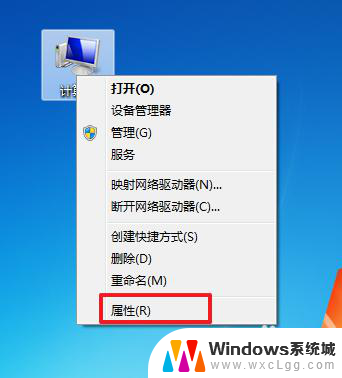
2.在系统界面中选择“高级系统设置”

3.在系统属性界面中,看到“启动和故障恢复”之后选择“设置

4.在默认操作系统中,选择你想要第一启动的系统,最后按“确定”

5.xp系统下的设置方法:
在桌面右击“我的电脑”,选择“属性”

6.在系统属性中点击“高级”,在“启动和故障恢复”点击“设置”

7.在系统和故障恢复界面中,默认操作系统下方有一个选项。选择自己第一启动电脑的系统
以上就是关于双系统设置默认启动的windows的全部内容,有出现相同情况的用户就可以按照小编的方法了来解决了。
双系统设置默认启动的windows 双系统默认启动设置教程相关教程
-
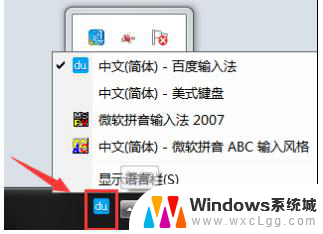 wps怎么使用系统默认的输入法 wps怎么设置系统默认的输入法
wps怎么使用系统默认的输入法 wps怎么设置系统默认的输入法2024-02-15
-
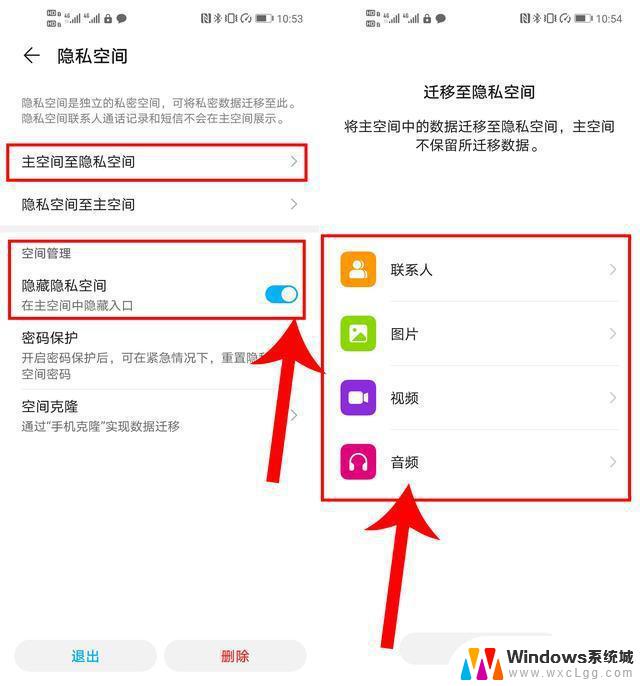 华为matebook双系统怎么切换 华为双系统切换设置教程
华为matebook双系统怎么切换 华为双系统切换设置教程2024-06-11
-
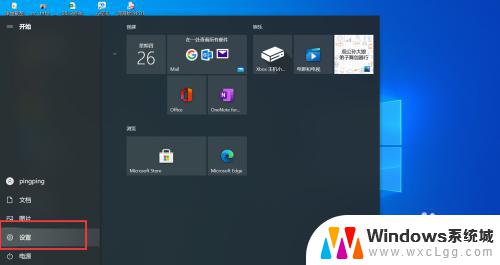 打印机如何取消默认打印 怎么取消Windows系统的默认打印机
打印机如何取消默认打印 怎么取消Windows系统的默认打印机2023-10-21
-
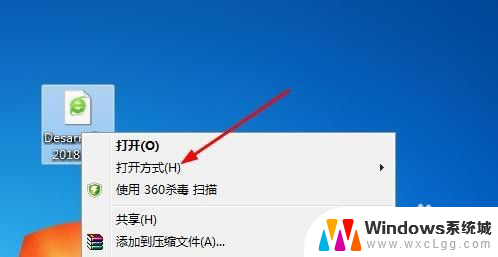 电脑默认打开方式怎么设置 默认打开方式设置教程
电脑默认打开方式怎么设置 默认打开方式设置教程2024-01-30
-
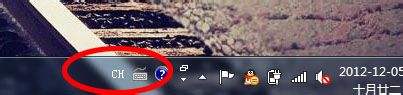 如何将输入法设置为默认 电脑默认输入法设置步骤
如何将输入法设置为默认 电脑默认输入法设置步骤2024-01-28
-
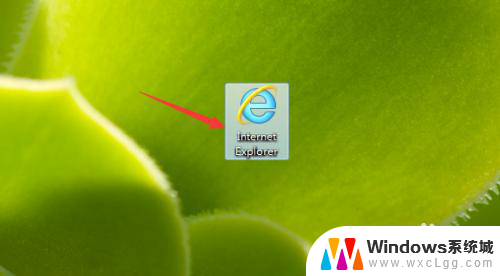 设置为ie默认主页 IE浏览器默认主页设置方法
设置为ie默认主页 IE浏览器默认主页设置方法2024-02-03
电脑教程推荐
- 1 固态硬盘装进去电脑没有显示怎么办 电脑新增固态硬盘无法显示怎么办
- 2 switch手柄对应键盘键位 手柄按键对应键盘键位图
- 3 微信图片怎么发原图 微信发图片怎样选择原图
- 4 微信拉黑对方怎么拉回来 怎么解除微信拉黑
- 5 笔记本键盘数字打不出 笔记本电脑数字键无法使用的解决方法
- 6 天正打开时怎么切换cad版本 天正CAD默认运行的CAD版本如何更改
- 7 家庭wifi密码忘记了怎么找回来 家里wifi密码忘了怎么办
- 8 怎么关闭edge浏览器的广告 Edge浏览器拦截弹窗和广告的步骤
- 9 windows未激活怎么弄 windows系统未激活怎么解决
- 10 文件夹顺序如何自己设置 电脑文件夹自定义排序方法